Beim Erkunden der Notes-App bin ich auf eine praktische Funktion gestoßen, die Ihnen die nötige Sicherheit durch zufällige Warnungen bieten kann. Noch nicht geahnt? Sie können jetzt Benachrichtigungen von allen geteilten Notizen in iOS 11 auf Ihrem iPhone und iPad ausblenden.
Standardmäßig erhalten Sie Benachrichtigungen, wenn jemand Änderungen an den freigegebenen Notizen vornimmt. Es hält Sie leicht über die neuesten Änderungen auf dem Laufenden. Aber was ist, wenn Sie die ständigen Warnungen etwas nervig finden? Kein Problem! Endlich gibt es eine Möglichkeit, sie wegzuräumen.
So deaktivieren Sie Benachrichtigungen von freigegebenen Notizen in iOS 11 auf dem iPhone und iPad
So laden Sie Freunde ein, Änderungen an Ihren Notizen auf iOS 11 vorzunehmen
Eine Sache, die Sie wissen müssen, ist, dass Sie Warnungen nur von den freigegebenen Notizen deaktivieren können. Daher müssen Sie eine freigegebene Notiz erstellen, falls Sie dies noch nicht getan haben.
Schritt 1. Starten Sie die Notizen-App auf Ihrem iOS-Gerät.
Schritt #2. Als Nächstes müssen Sie entweder eine vorhandene freigegebene Notiz öffnen oder eine neue erstellen . In diesem Test werde ich eine neue Notiz erstellen. Tippen Sie auf die Schaltfläche Erstellen
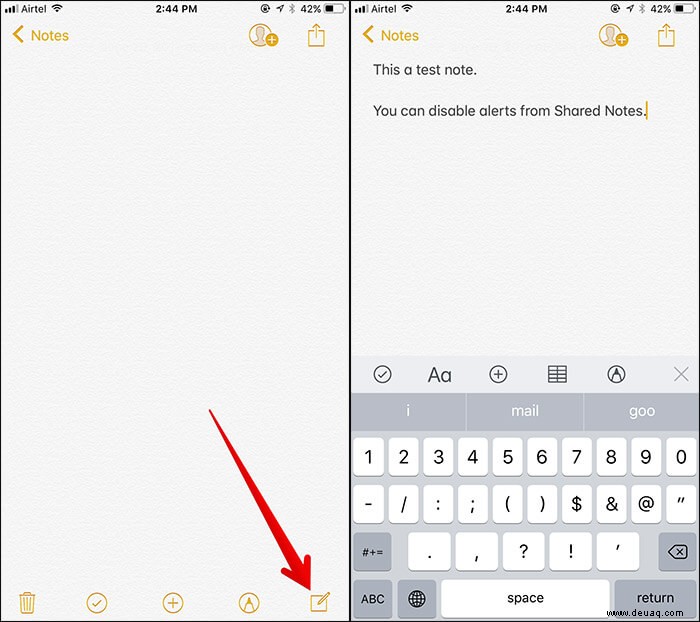
Schritt #3. Jetzt müssen Sie auf den Kontakt-Button tippen in der oberen rechten Ecke.
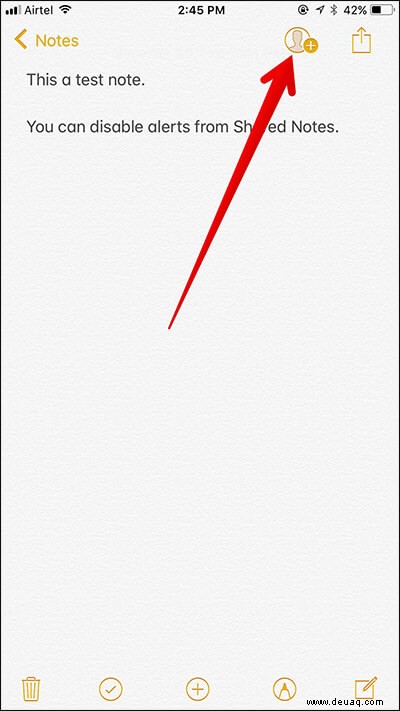
Schritt #4. Jetzt müssen Sie das Medium auswählen, über das Sie Ihren Freund im Share Sheet einladen möchten. In diesem Test wähle ich Nachrichten aus Anwendung; fügen Sie einen Kommentar hinzu und senden Sie die Einladung.
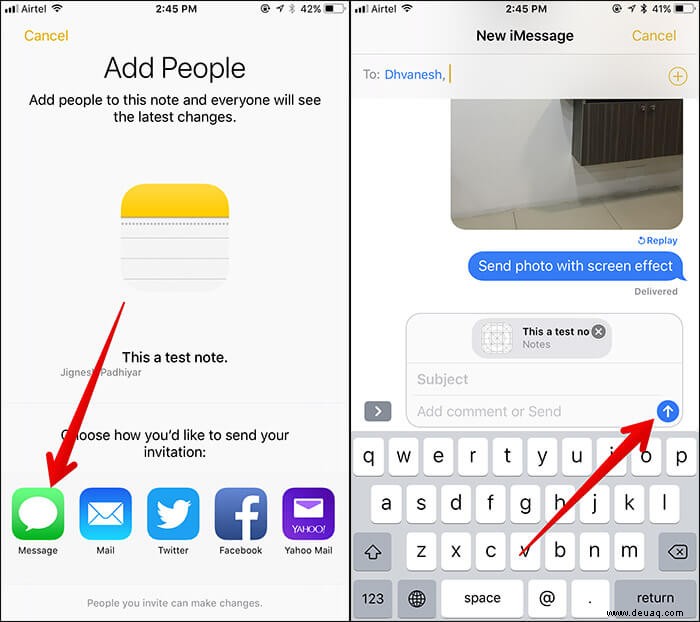
So deaktivieren Sie Benachrichtigungen von freigegebenen Notizen auf iOS 11
Schritt 1. Starten Sie die Notizen-App auf Ihrem iOS-Gerät.
Schritt #2. Öffnen Sie nun die geteilte Notiz Sie gerade erstellt haben.
Schritt #3. Tippen Sie anschließend auf den Kontakt Schaltfläche in der oberen rechten Ecke.
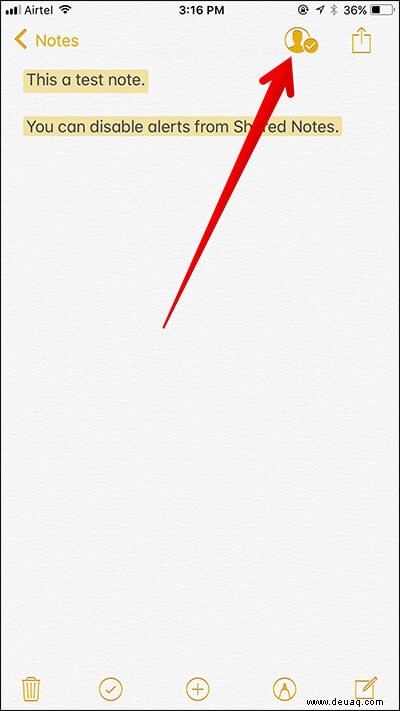
Schritt #4. Schalten Sie abschließend den Schalter neben Benachrichtigungen ausblenden. ein
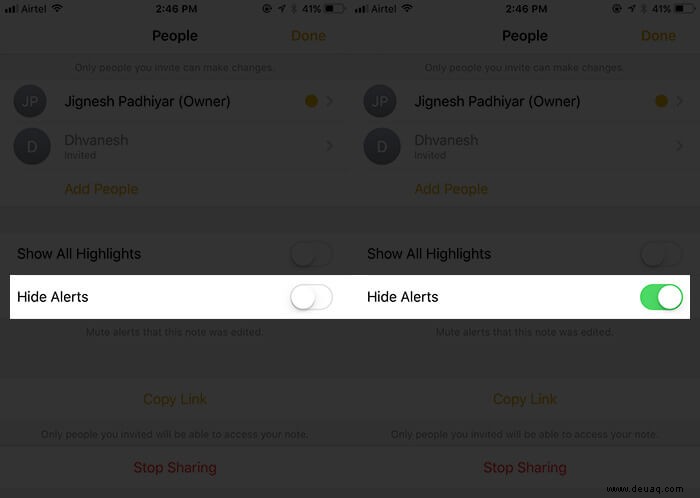
Um den Zugriff zu entfernen; Tippen Sie auf den Namen → Tippen Sie auf Zugriff entfernen.
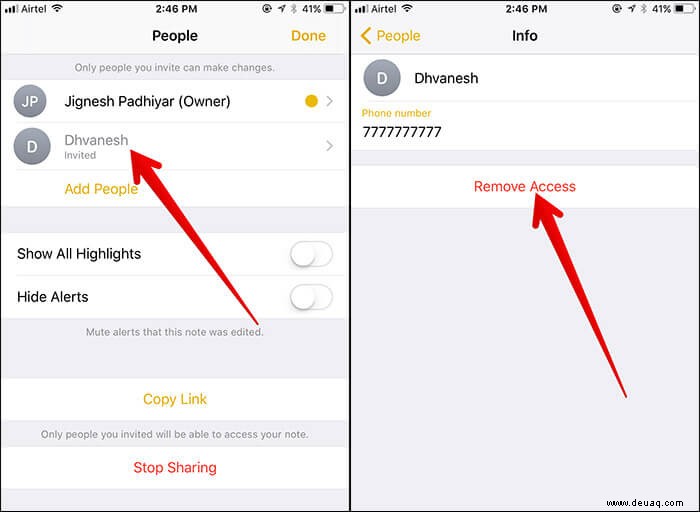
Falls Sie das Teilen der Notiz beenden möchten; Tippen Sie auf Teilen beenden und bestätigen .
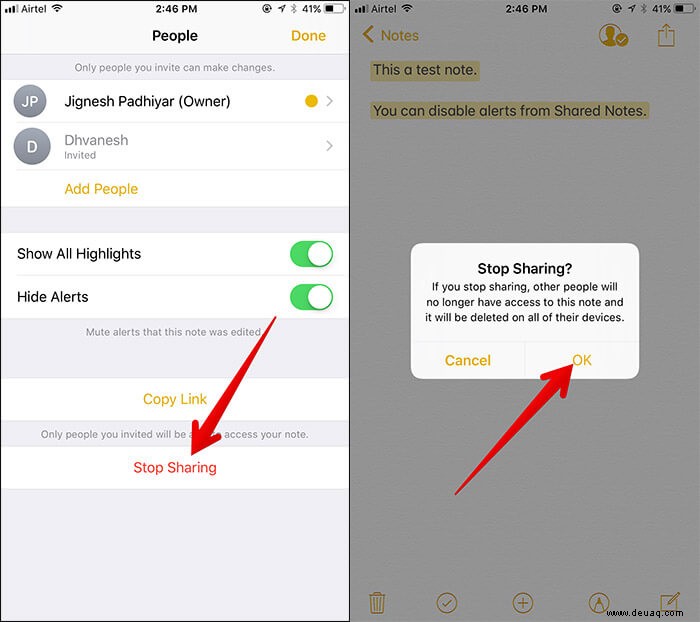
Video: So deaktivieren Sie Benachrichtigungen von freigegebenen Notizen in iOS 11 auf iPhone und iPad
Ihre Aufnahme!
Was halten Sie von der Notizen-App in iOS 11? Hat es Ihren Test bestanden oder Ihre Erwartungen nicht erfüllt? Teilen Sie Ihre Ansichten in den Kommentaren unten mit.
Vielleicht möchten Sie auch einen kurzen Blick auf diese Posts werfen:
- So scannen Sie Dokumente in der Notes-App
- So verwenden Sie Instant Notes auf dem iPad
- Beste Evernote-Alternativen für das iPhone
- So verwenden Sie Instant Markup in Notizen auf dem iPhone